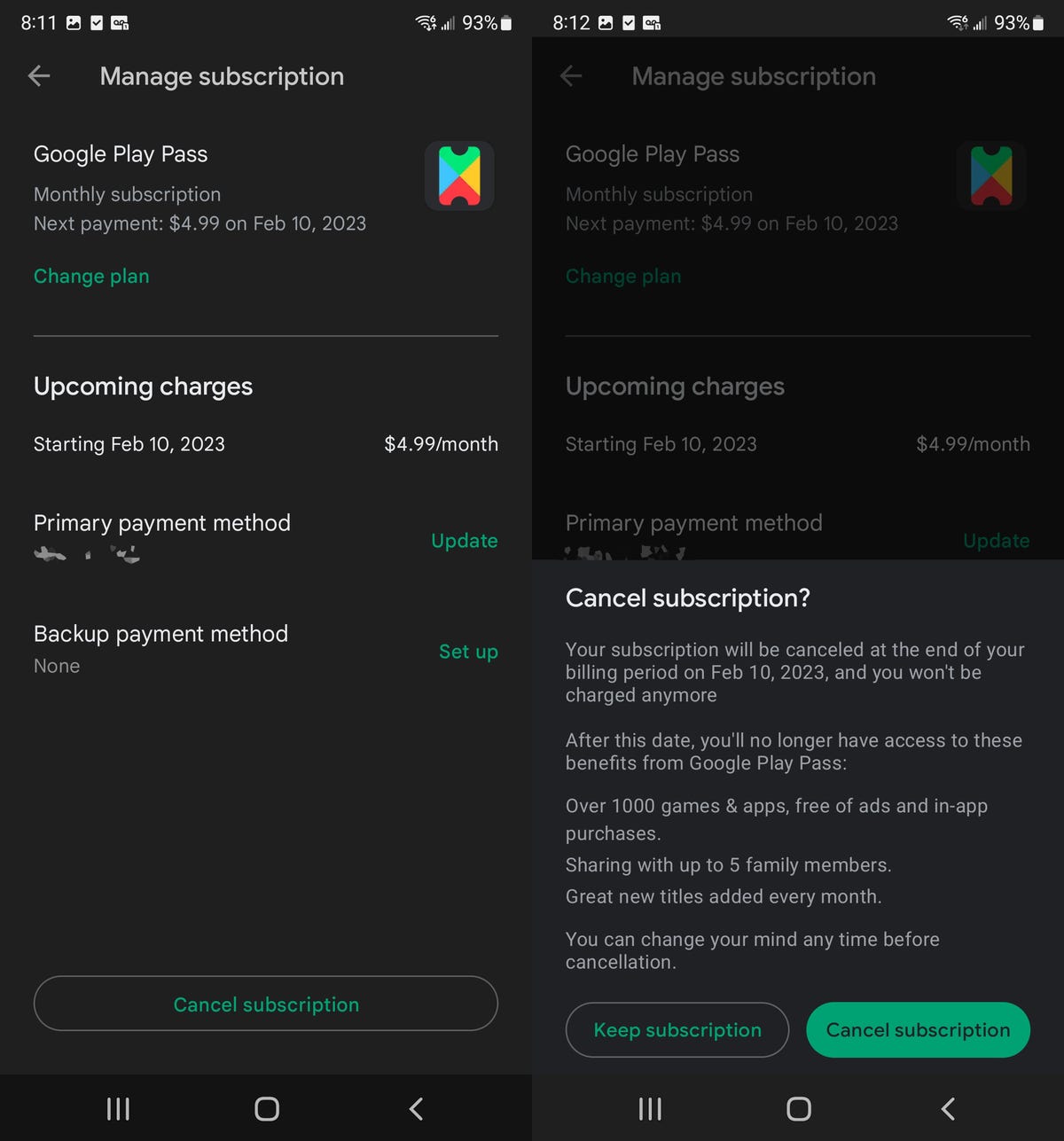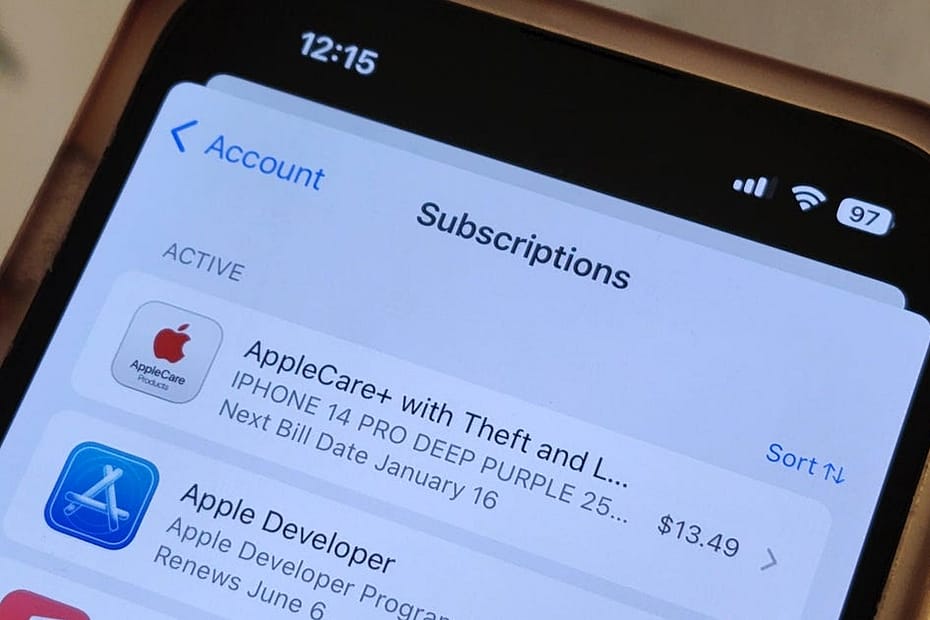Há uma assinatura para tudo agora. Antigamente, você pagava apenas por sua revista favorita ou TV a cabo todos os meses, mas agora você encontra empresas de entrega de comida, mídia social, namoro, streaming de música e carona, todas cobrando mensalmente por algum tipo de serviço. A BMW está até cobrando de seus clientes US$ 18 por mês para aquecer os bancos dianteiros de seus próprios carros.
E também não estamos imunes a essa economia baseada em serviços. Você pode estar pagando centenas de dólares em pagamentos recorrentes por aplicativos como Amazon Prime, Netflix, Spotify, Hulu, Disney Plus e até mesmo AppleCare. Com tantos serviços, infelizmente é fácil perder a noção de tudo pelo que você está pagando. Se você está tentando cortar alguns custos, deve começar com as muitas assinaturas que pode ter em seu telefone.
Nesta história, mostraremos como encontrar todos os serviços mensais pelos quais você está pagando em seu dispositivo móvel, seja pelo Apple Store Nas suas Iphone ou através do Google Play em Androide como cancelar aqueles que você não quer mais.
Se você está procurando economizar dinheiro de outras maneiras, confira 10 maneiras de economizar em serviços de streaming, como economizar no streaming de TV com esses truques simples e opções gratuitas para alguns de seus serviços pagos favoritos.
Conteúdo
Encontre e cancele suas assinaturas no seu iPhone
Você pode encontrar todas as suas assinaturas mensais na Apple Store em alguns lugares no seu iPhone, mas o mais fácil é nas configurações. Para isso, inicie o Configurações aplicativo, toque em seu nome no topo e depois aperte Assinaturas na primeira seção. Aqui você verá uma lista de todas as assinaturas ativas (e inativas) nas quais você se inscreveu em aplicativos baixados da App Store.
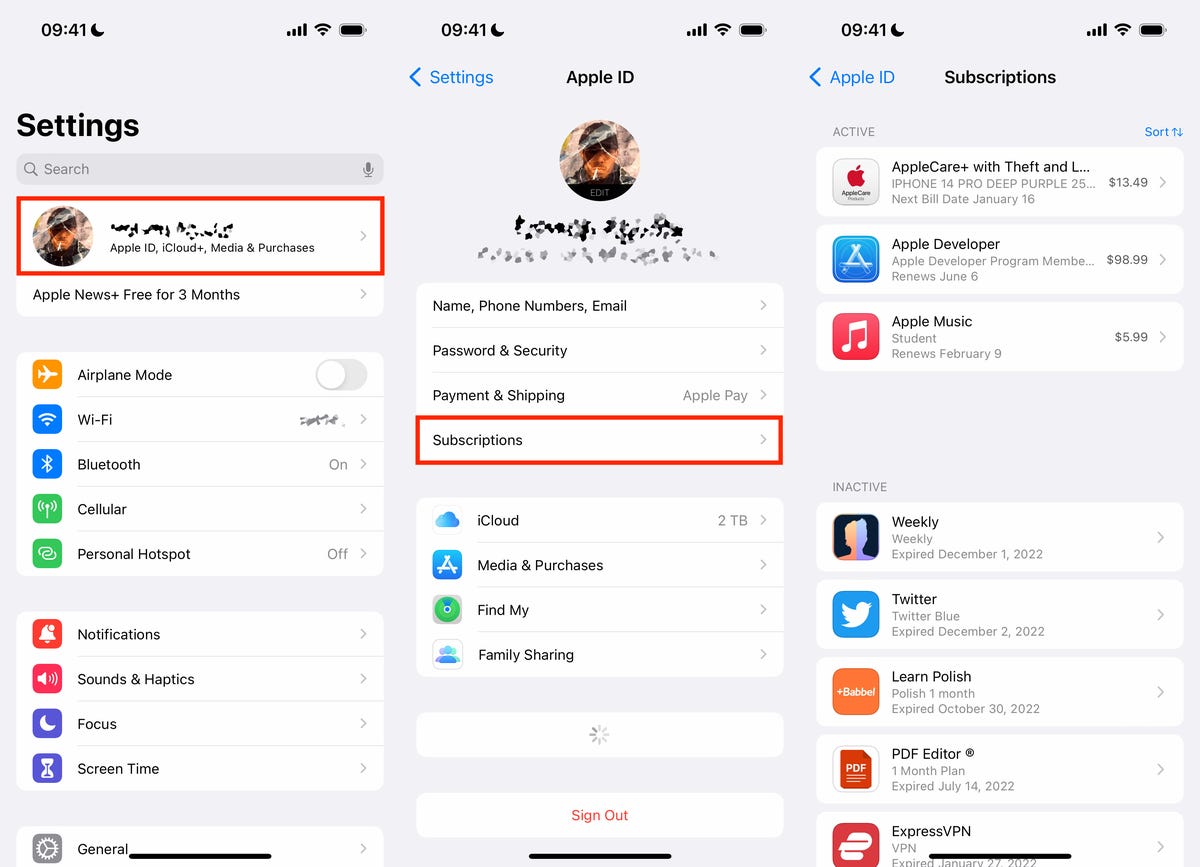
Debaixo Ativo, você verá todas as assinaturas que está pagando no momento, com as seguintes informações: nome do aplicativo/serviço, breve descrição, próxima data de cobrança e custo. Para cancelar uma assinatura ativa, toque na assinatura, clique no botão vermelho Cancelar assinatura botão na parte inferior da página e, em seguida, toque em confirme no pop-up que aparece.
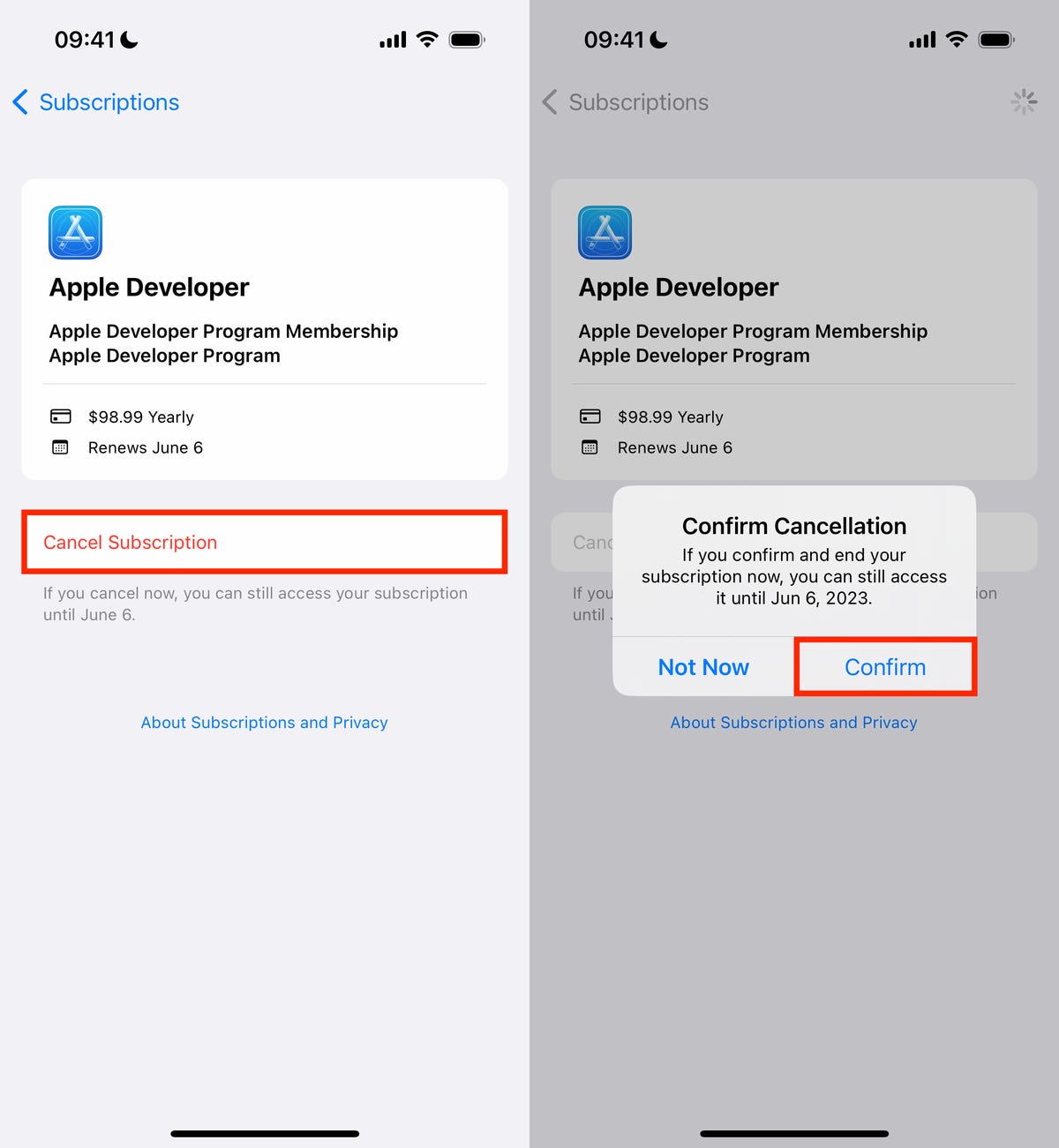
Para a maioria das assinaturas, você ainda poderá acessar os serviços pagos até o final do período de cobrança. No entanto, alguns aplicativos não permitem que você continue usando o serviço, então você terá que ler as letras miúdas para ver o que acontece se você cancelar. Depois de cancelada, a assinatura permanecerá na seção ativa, mas mostrará, em texto vermelho, quando estiver expirando.
Encontre e cancele suas assinaturas no seu Android
Ao contrário do iOS, o Android funciona em dispositivos de várias marcas, como Samsung, Google e Motorola, mas felizmente todas essas versões do Android têm a Google Play Store, portanto, encontrar e cancelar suas assinaturas mensais é semelhante, independentemente do telefone. usando.
Para encontrar todas as suas assinaturas, inicie o Loja de jogos aplicativo, toque na foto do seu perfil ou inicial do nome que aparece no canto superior direito e vá para Pagamentos e assinaturas > Assinaturas. Aqui você verá uma lista de suas assinaturas ativas e inativas.
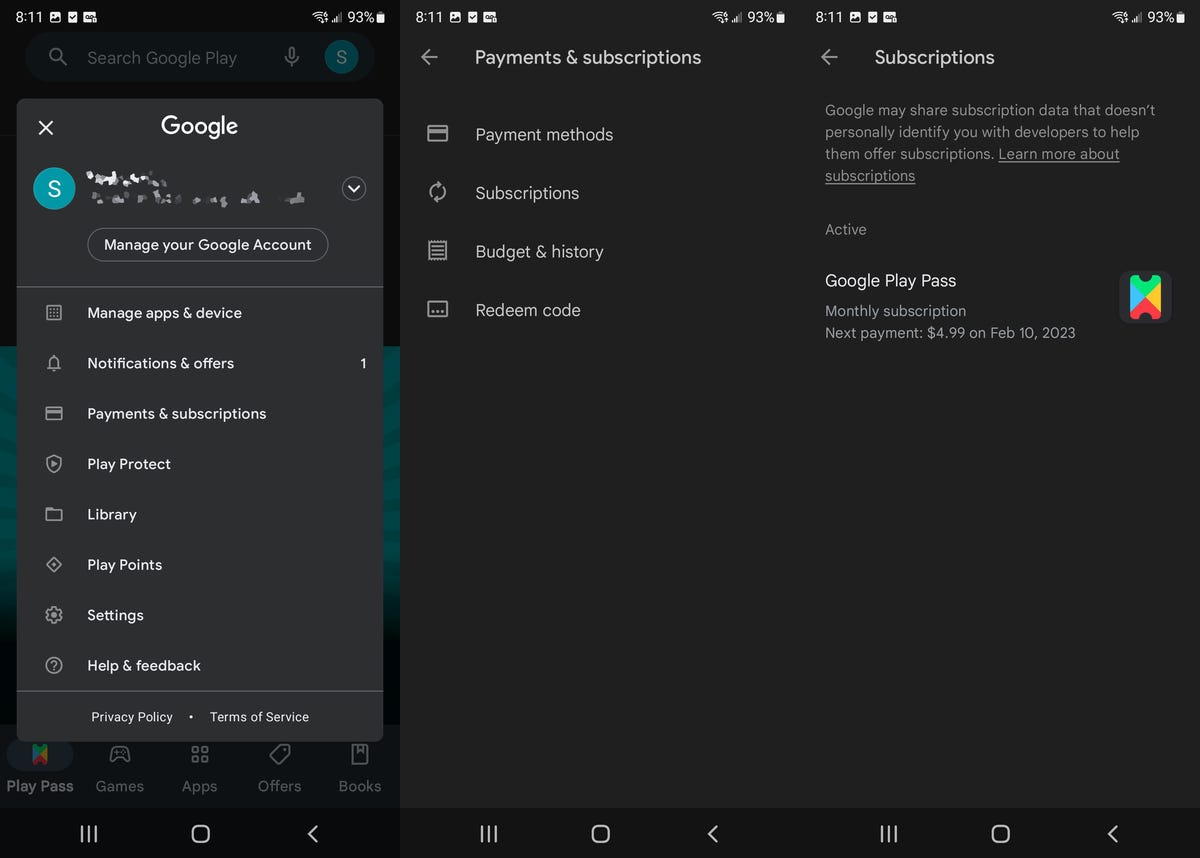
Se você deseja cancelar uma assinatura, toque nela e depois no botão verde Cancelar assinatura botão. A Play Store pode solicitar que você considere outras assinaturas mais baratas e também forneça um motivo para o cancelamento. Aceite todos os prompts para continuar até ver um totalmente verde Cancelar assinatura botão. Clique nele e sua assinatura será cancelada, mas você ainda deve ter acesso a ela até o final do período de cobrança.